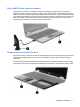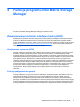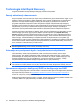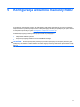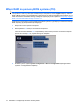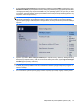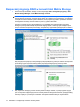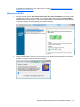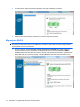RAID - Windows 7, Windows Vista, and Windows XP
4. W oknie Device Configurations (Konfigurowanie urządzeń) wybierz RAID z prawej strony opcji
SATA Device Mode (Tryb urządzenia SATA). Kliknij przycisk Yes (Tak), gdy pojawi się komunikat:
“Changing this setting may require reinstallation of your operating system. Are you sure you want
to proceed?” (Zmiana ustawień może spowodować konieczność ponownej instalacji systemu. Czy
na pewno chcesz kontynuować?)
UWAGA: Obraz dysku twardego dostarczony wraz z komputerem przenośnym zawiera
sterowniki pozwalające na przełączanie między trybami AHCI i RAID bez ponownej instalacji
systemu operacyjnego. Jeśli korzystasz z innego obrazu, może być konieczna ponowna instalacja
systemu.
5. Wybierz opcje File > Save Changes and Exit (Plik > Zapisz zmiany i zakończ). Następnie kliknij
Yes (Tak), by zapisać zmiany. Jeśli nie chcesz teraz dokonywać zmian, wybierz Ignore Changes
and Exit (Ignoruj zmiany i zakończ).
OSTROŻNIE: NIE wyłączaj komputera podczas zapisywania zmian programu Computer Setup
w ROM, gdyż pamięć CMOS może ulec uszkodzeniu. Możesz wyłączyć komputer po wyjściu z
ekranu f10 Setup.
6. Po uruchomieniu systemu operacyjnego możesz rozpocząć procedurę migracji macierzy RAID.
Włącz RAID za pomocą BIOS systemu (f10) 13